在如今的移动互联网时代,手机已经成为了人们生活中不可或缺的一部分,作为中国最大的电商平台之一,手机淘宝为消费者提供了方便快捷的购物体验。随着购物体验的普及,消费者也不可避免地会遇到一些不满意的情况,这时候差评就成为了他们表达不满的方式之一。当我们意识到差评的不当之处时,是否有办法在手机淘宝上删除它们呢?下面我们将探讨手机淘宝如何删除差评的方法。
怎样在手机上删除淘宝中的差评
操作方法:
1.解锁手机进入后,在手机中点击手机淘宝的应用进入。
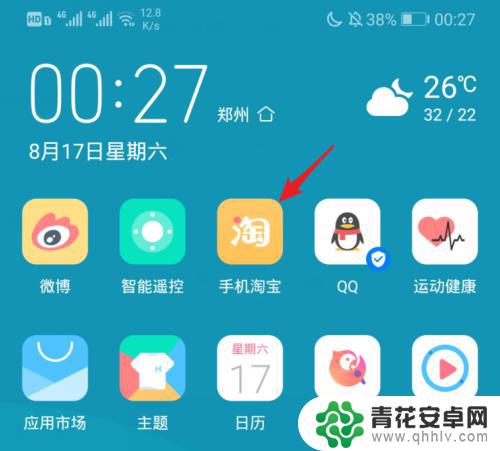
2.进入手机淘宝主界面后,我们选择右下方我的淘宝选项。
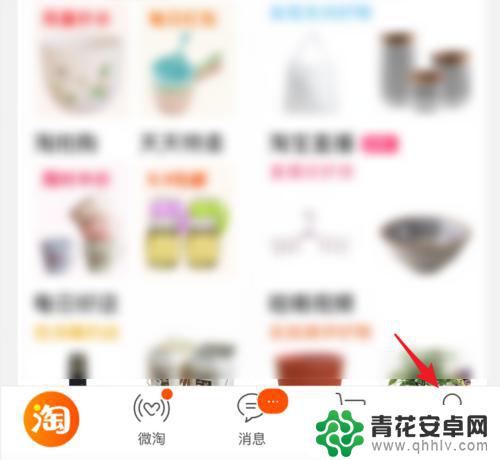
3.在我的淘宝界面中,选择必备工具下方我的评价进入。
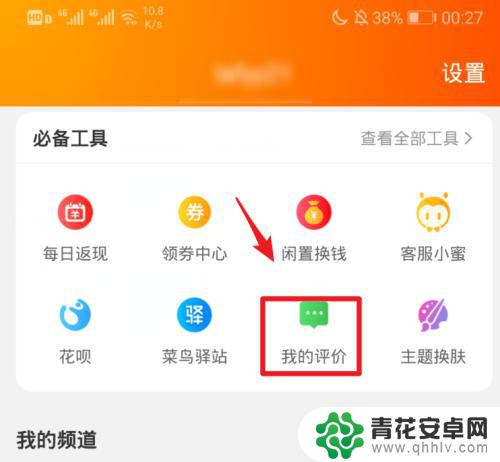
4.在我的评价界面,向上滑动查找自己的中差评。在需要删除的中差评上,点击右上方三个点的目标。这里小编选择删除中评。
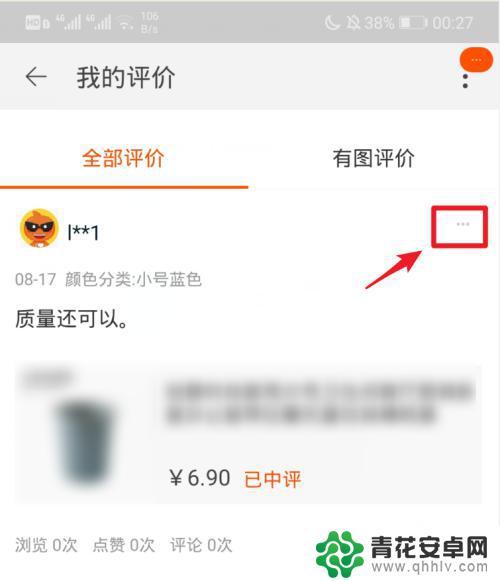
5.点击后在下方的选项内,点击删除评价的选项。
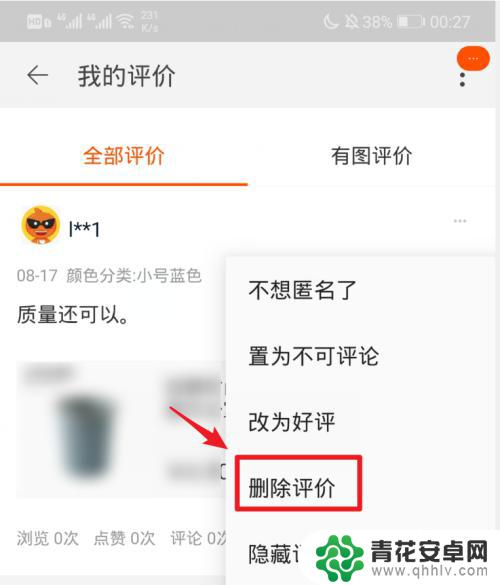
6.点击后,页面会提示我们评价一旦删除无法恢复且无法追评。点击确定的选项。
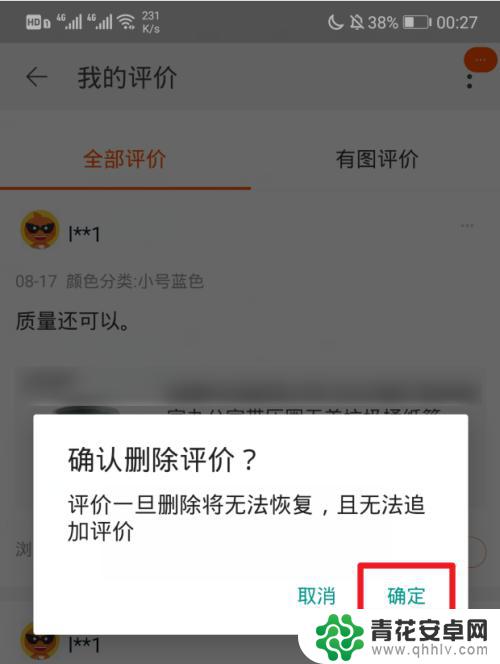
7.确定后再删除评价界面,选择删除原因的选项。
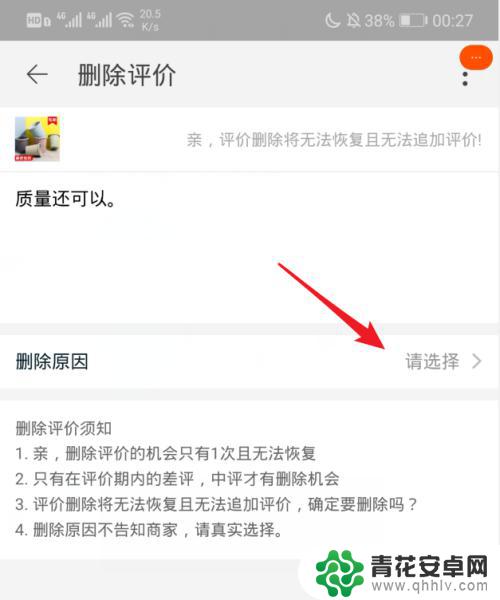
8.在删除原因内,勾选需要删除的原因,点击关闭。勾选的原因卖家并不会看到。
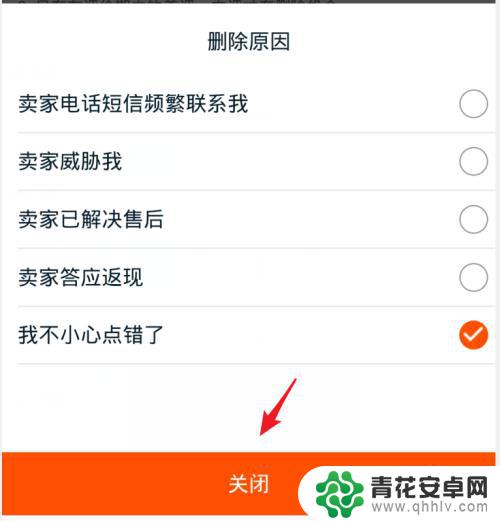
9.关闭后,回到删除评价界面,点击下方的确认删除。
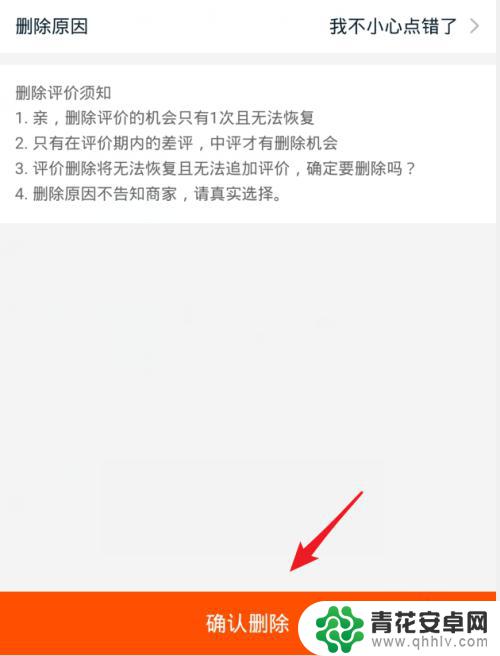
10.点击后下方会提示删除成功,这时。该评价删除完毕,不会展示给他人。
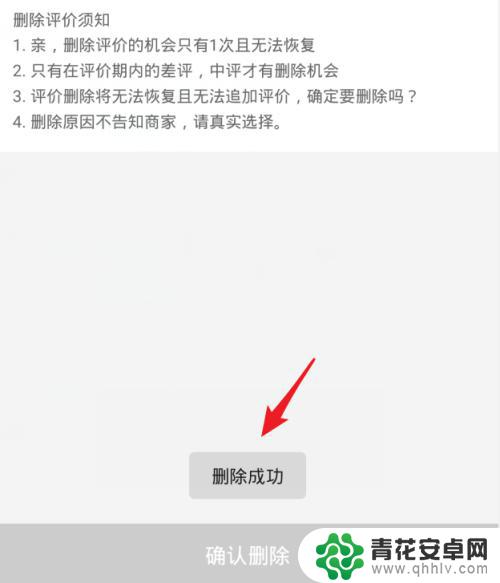
以上就是关于手机淘宝如何删除差评的全部内容,有出现相同情况的用户可以按照以上方法解决:










